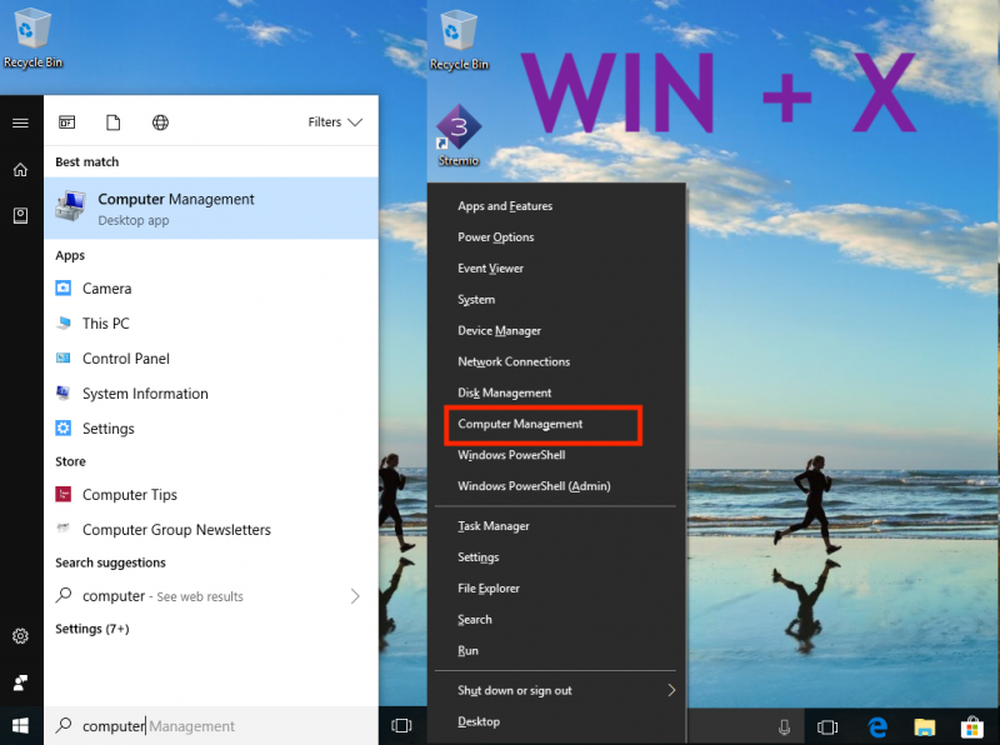Cum se activează sau se dezactivează Urmărirea lansării aplicațiilor în Windows 10
Windows 10 sistemul de operare utilizează o serie de măsuri pentru a urmări lansările de aplicații, pentru a vă stimula rezultatele de căutare și de căutare. Acesta vă poate personaliza meniul de pornire pe baza celor mai utilizate aplicații din meniul Start, precum și a rezultatelor căutării. În acest fel, App Launch Tracking este extrem de utilă atunci când doriți să accesați rapid aplicațiile preferate și frecvent utilizate în meniul Start și rezultatele căutării de pe dispozitiv.
Cu toate acestea, pentru a vă proteja confidențialitatea, Windows 10 oferă utilizatorilor flexibilitatea de a-și controla setările de confidențialitate. Utilizatorii de Windows pot prefera să activeze urmărirea lansării aplicațiilor pentru a îmbunătăți meniul de căutare și pentru a începe să mențină rezultatele din meniu sau preferă să dezactiveze urmărirea lansării aplicațiilor pentru a împiedica sistemul de operare Windows să urmărească aplicațiile pe care le lansați pentru a îmbunătăți confidențialitatea.
Pentru a dezactiva sau a porni urmărirea lansării aplicației, este posibil să fie necesar să modificați setările de control al confidențialității sau să faceți unele modificări în registru. În acest articol, vă explicăm modul de control al urmăririi lansării aplicațiilor în Windows 10.
Activați sau dezactivați Urmărirea lansării aplicațiilor în Windows 10
1] Utilizarea setărilor
![]()
Navigheaza catre Setări și faceți clic pe intimitate. Sub General Setări, comutați opțiunea Activată pentru „Permite Windows să lanseze aplicații de lansare pentru a îmbunătăți Start și rezultatele căutării“ în partea dreaptă a paginii permite App Launch tracking. Comutați opțiunea Oprit pentru "Lansați lansarea aplicației Windows pentru a îmbunătăți performanța Start și căutare" din partea dreaptă a paginii dezactivați App Launch tracking.
Inchide Setări Fereastră.Este util să țineți cont de faptul că, dacă dezactivați urmărirea lansării aplicației, setarea "Afișați cea mai utilizată aplicație" va fi dezactivată sau dezactivată în Windows 10. Pentru a remedia această problemă, vă recomandăm să reactivați tracker-ul de lansare a aplicației utilizând pașii menționați mai sus.
1] Utilizând Windows Registry
Deschis Alerga, tip regedit și apăsați Enter pentru a deschide Editorul de Regiștri. Apoi, navigați la următoarea cale-
HKEY_CURRENT_USER \ SOFTWARE \ Microsoft \ Windows \ CurrentVersion \ Explorer \ avansat
Faceți clic dreapta pe Avansat și faceți clic pe Nou pentru a crea o nouă valoare DWORD pe 32 de biți. Denumiți noul DWORD drept "Start_TrackProgs„.
![]()
Setați valoarea sa la "1"pentru a permite lansarea aplicației de urmărire. Pentru a dezactiva urmărirea lansării aplicației, setați valoarea la "0".
Faceți clic pe OK și pe Repornire sistemul.
Merită menționat faptul că utilizatorii trebuie să creeze o valoare DWORD pe 32 de biți chiar dacă utilizați o versiune Windows pe 64 de biți.